如何查看电脑的内存大小
电脑运行卡顿、程序频繁崩溃?问题可能出在内存不足上,了解电脑的内存大小是判断是否需要升级、优化性能的关键一步,无论你是普通用户还是技术爱好者,掌握这个基础技能都非常实用,下面详细介绍在不同操作系统中查看内存大小的方法。
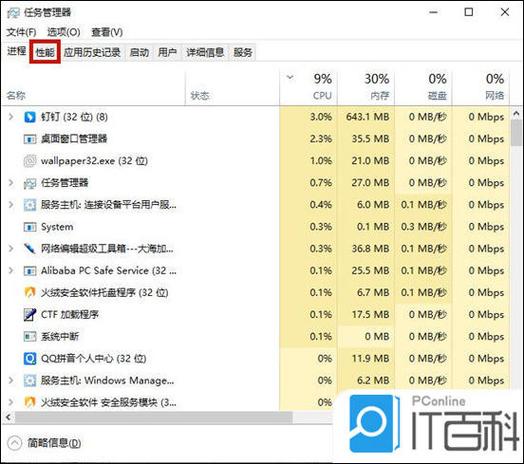
Windows 系统:多种途径任选
-
任务管理器(最快捷)
- 同时按下
Ctrl + Shift + Esc键,或右键点击任务栏选择“任务管理器”。 - 切换到“性能”选项卡。
- 在左侧菜单中选择“内存”。
- 在界面右上角,清晰显示“已安装的内存”总量(16.0 GB),下方还详细展示当前使用量、速度(MHz)、使用的插槽数以及内存规格(如 DDR4)。
- 同时按下
-
系统信息(查看详细规格)
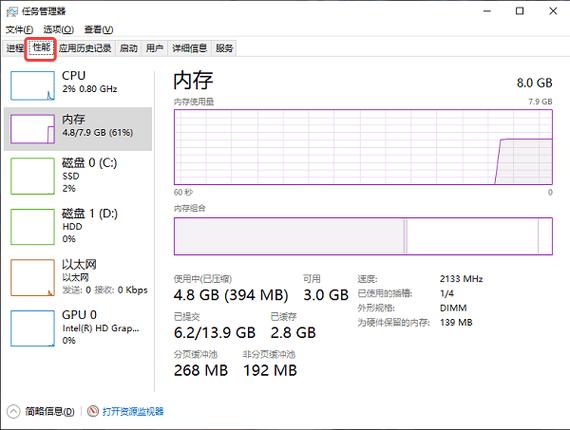
- 按下
Win + R键打开“运行”对话框。 - 输入
msinfo32并按回车。 - 在打开的“系统信息”窗口右侧,找到“已安装的物理内存(RAM)”,这里显示的就是总内存大小(16.0 GB),下方“可用物理内存”是当前未被使用的部分。
- 按下
-
设置应用(简单明了)
- 按下
Win + I键打开“设置”。 - 转到“系统” > “。
- 在“设备规格”区域,找到“已安装的内存”,直接显示总容量(16.0 GB)。
- 按下
-
命令提示符/PowerShell(适合高级用户)
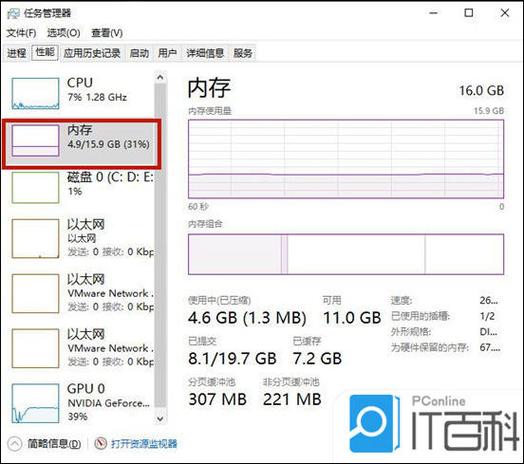
- 按下
Win + R键,输入cmd或powershell,按回车打开命令行窗口。 - 输入命令:
wmic MemoryChip get Capacity - 系统会以字节为单位列出每个内存条的容量(数字很大),需要简单计算:
- 将数字除以
(1024*1024*1024)转换为 GB。 - 例如显示
17179869184,计算17179869184 / 1073741824 ≈ 16GB。
- 将数字除以
- 更直观的命令(显示总量):
systeminfo | find "Total Physical Memory"(显示总物理内存)。
- 按下
macOS 系统:苹果用户看这里
-
关于本机(最常用)
- 点击屏幕左上角的苹果菜单 ()。
- 选择“关于本机”。
- 在打开的概览窗口中,“内存”行明确显示安装的总内存大小(16 GB)和类型(如 DDR4)。
-
系统报告(查看详尽信息)
- 在“关于本机”窗口中,点击“系统报告...”按钮。
- 在左侧边栏的“硬件”部分下,选择“内存”。
- 右侧面板顶部显示“内存大小”总量。
- 下方表格详细列出每个内存条(插槽)的详细信息:大小、类型、速度、制造商等,对升级内存至关重要。
-
活动监视器(实时监控)
- 打开“应用程序” > “实用工具” > “活动监视器”。
- 切换到“内存”选项卡。
- 窗口底部清晰展示“物理内存”总量。
Linux 系统:命令行是利器
-
free命令(查看使用情况与总量)- 打开终端。
- 输入命令:
free -h(参数-h表示以人类可读格式 GB/MB 显示)。 - 在输出结果的第一行“Mem:”中,“total”列显示的就是物理内存总量(
15Gi)。
-
dmidecode命令(获取硬件详情,需管理员权限)- 在终端输入:
sudo dmidecode --type memory - 系统会输出非常详细的内存信息,查找包含“Size:”的行,每条对应一个内存插槽上的容量(
Size: 8192 MB),将所有插槽的 Size 值相加即得总内存,同时还能看到类型(Type)、速度(Speed)、制造商等。
- 在终端输入:
-
/proc/meminfo文件- 在终端输入:
cat /proc/meminfo - 查看第一行
MemTotal:,后面的数字表示以 KB 为单位的总内存量,将其除以1024得到 MB,再除以1024得到 GB(MemTotal: 16324600 kB≈ 16324.6 MB ≈ 15.94 GB)。
- 在终端输入:
了解内存大小后,你该做什么?
- 评估需求: 对照你的日常使用场景,普通办公上网8GB通常够用;多任务处理、图像编辑、编程建议16GB起步;大型游戏、视频剪辑、3D渲染、虚拟机则可能需要32GB或更高。
- 检查使用率: 在Windows任务管理器或macOS活动监视器中观察内存使用情况,如果经常接近满载(>80%),系统会调用硬盘作为虚拟内存(速度慢很多),导致明显卡顿,升级内存是有效解决方案。
- 升级考虑: 如需升级:
- 查兼容性: 务必确认主板支持的内存类型(DDR3/DDR4/DDR5)、最大容量、频率和支持的通道模式(双通道/四通道能显著提升性能),笔记本用户需确认是否有空闲插槽或是否允许更换(部分机型内存是焊死的)。
- 匹配原则: 最好使用相同容量、相同频率、相同品牌甚至相同批次的内存条组成双通道/四通道,以获得最佳兼容性和性能,混插可能导致不稳定或运行在较低频率。
- 购买可靠品牌: 选择金士顿、美光(英睿达)、海盗船、芝奇、三星等知名品牌,质量和兼容性更有保障。
作为长期关注硬件发展的从业者,我认为内存是提升老旧电脑流畅度最具性价比的投资之一,很多用户忍受着卡顿,殊不知只需几百元增加内存条就能让机器焕发新生,动手能力强的用户完全可以参照主板手册自行安装,享受升级带来的成就感,电脑硬件并非深不可测,掌握查看内存这类基础信息,是有效管理和优化设备的第一步,定期关注资源使用情况,能让你的电脑始终处于高效状态。
本文为网站原创内容,版权归本站所有,未经书面许可,任何单位及个人不得以任何方式或理由对本文进行转载、复制、修改、抄录或传播,如需引用或使用,须事先获得本站的明确书面授权,并注明来源,对于侵犯版权者,本站将依法追究法律责任。









评论列表 (1)
查看电脑内存大小可进入系统设置,在性能选项里了解,内存在计算机运行中起重要作用:影响程序运行速度和系统效率等整体表现能力;更大的内存容量意味着更好的多任务处理能力以及更流畅的运行体验 。
2025年09月08日 21:23